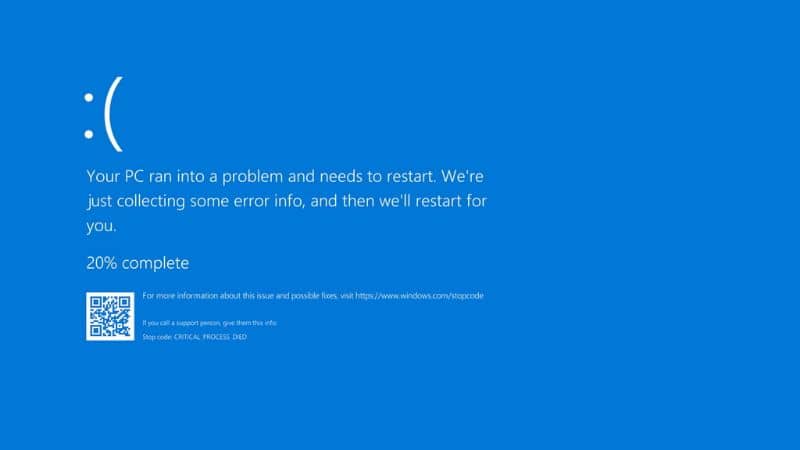
Miałeś problemy związane z błędem Power State Failure, musisz zapoznać się z poniższym przewodnikiem, o którym będziemy mówić Jak naprawić błąd błędu stanu zasilania sterownika niebieskiego ekranu w systemie Windows 10coś, co będzie bardzo przydatne w przypadku ciągłego występowania tego problemu.
Problem awarii stanu zasilania występuje stosunkowo często, ponadto istnieją różne środki, które możemy zastosować, aby temu zapobiec. Oto niektóre z najlepsze metody za pomocą którego można rozwiązać ten irytujący problem
Co to jest błąd stanu zasilania sterownika niebieskiego ekranu w systemie Windows 10?
Jeśli chcesz naprawić błędy niebieskiego ekranu w systemie Windows 10, powinieneś wiedzieć, że istnieje wiele możliwych przyczyn. W każdym razie błąd, który wielokrotnie powoduje niebieski ekran „Awaria stanu zasilania” jest zwykle spowodowany awariami zasilania sprzętu lub awariami sprzętu, które powodują, że komputer uważa, że ma poważne problemy.
W większości przypadków nie jest to powód do zmartwień, w każdym razie powód na pewno jest trudny do ustalenia. Jeśli masz problem z tym błędem, zalecamy przeczytanie następujących informacji, w których omówimy możliwe rozwiązania dla niebieskiego ekranu z Awaria stanu zasilania.
Jak naprawić błąd błędu stanu zasilania sterownika niebieskiego ekranu w systemie Windows 10
Jak wskazaliśmy wcześniej, problem ten może wynikać z różnych przyczyn, dlatego istnieje kilka opcjonalnych opcji, za pomocą których można rozwiązać błąd, jeśli pojawia się on stale. Przeczytaj poniższy przewodnik, w którym wskażemy możliwe metody rozwiązania tego irytującego problemu.
Aktywuj szybki start
Jedną z możliwych przyczyn awarii są problemy z konfiguracją związane z opcjami zasilania obecnymi w systemie operacyjnym Windows. Jest to szczególnie powszechne w systemy przenośne, tak jak w przypadku laptopa typu Tablet i tak dalej.
Na szczęście w większości przypadków błąd Power State Failure można bardzo łatwo naprawić po prostu zmieniając pewne ustawienia w panelu sterowania:
- Pierwszą rzeczą do zrobienia jest przejście do „Panelu sterowania” poprzez naciśnięcie przycisku Start i wyszukanie jego nazwy.
- Po wejściu do opcji konfiguracji systemu w „Panelu sterowania” należy przejść do sekcji „Sprzęt i dźwięk”, a następnie zlokalizować funkcję „Opcje energii”. Jeśli nie możesz znaleźć tej opcji w ten sposób, po prostu poszukaj „Opcje zasilania” w panelu sterowania.
- Będąc w tych opcjach, powinieneś poszukać zakładki „Wybierz zachowanie przycisków start / stop”, a teraz kliknij tę opcję.
- Pojawi się nowy ekran, w którym znajdziesz kilka ustawień, musisz kliknąć „Zmień ustawienia aktualnie niedostępne”.
- Upewnij się, że opcja jest włączona „Włącz szybki start”Jeśli go nie aktywujesz i kliknij opcję „Zapisz zmiany”.
Pamiętaj, że możesz również włączyć lub wyłączyć szybkie uruchamianie systemu Windows 10 za pomocą Regedit, opcję do rozważenia w przypadku problemów z metodą pokazaną powyżej.
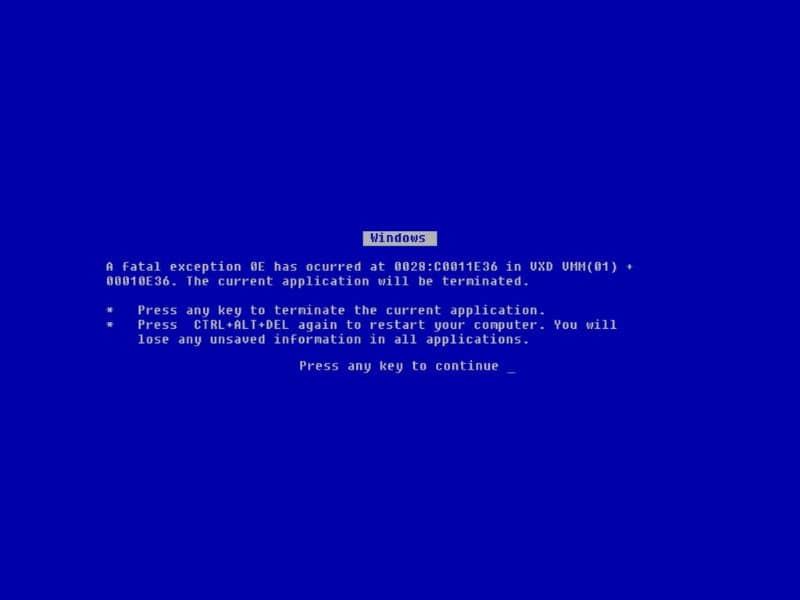
Zmodyfikuj opcje zasilania
Jak zauważyliśmy wcześniej, często problemy z awarią stanu zasilania są związane z awariami zasilania. Na tej podstawie możemy otworzyć opcje planu zasilania w systemie Windows 10 i zmodyfikować aspekty związane z zarządzaniem energią w naszym systemie.
Wprowadzając pewne modyfikacje w konfiguracji, w większości przypadków można odzyskać prawidłowe działanie naszego urządzenia. Przeczytaj poniższy przewodnik, aby zastosować te ustawienia:
- Przejdź do „Panelu sterowania” i kliknij „Opcje zasilania”, jeśli nie możesz go znaleźć, po prostu przeprowadź wyszukiwanie w prawym górnym rogu ekranu.
- Zostaną wyświetlone plany zasilania, wybierz ten, który jest aktualnie używany i kliknij opcję „Zmień ustawienia planu”.
- Na następnym ekranie należy kliknąć opcję „Zmień zaawansowane ustawienia energii”. Zostaną wyświetlone wszystkie dostępne opcje, znajdź opcję zawieszenia i kliknij symbol plusa (+).
- Kliknij opcję „Zawieś po” i upewnij się, że konfiguracja jest wybrana „Nigdy”. W ten sposób system nie przejdzie w stan uśpienia, który często jest przyczyną problemu.
Z drugiej strony istnieje wiele typowych błędów, które powodują niebieski ekran. Jednym z nich jest błąd niebieskiego ekranu UNMOUNTABLE BOOT VOLUME, który również jest bardzo łatwy do naprawienia. Wystarczy postępować zgodnie z instrukcjami w naszych przewodnikach, aby znaleźć rozwiązania, których szukasz.

